
Verbindingsproblemen en wifi maken deel uit van de problemen die worden aangetroffen op de iPhone 12, iPhone 12 Mini, iPhone 12 Pro en de iPhone 12 Pro Max. Velen hebben gemerkt dat hun iPhone-wifi geen verbinding meer maakt met wifi in de buurt.
Als je soortgelijke problemen op je iPhone hebt opgemerkt en ook de wifi-problemen zoals trage wifi-snelheden, constant vasthouden aan 2.4 GHz in plaats van 5 GHz, een onjuist wachtwoord, wifi-instellingen grijs weergegeven of zelfs constant wegvallen op wifi verbinding hieronder is hoe het te repareren.
Ja, we laten je zien hoe je wifi- of verbindingsproblemen op je iPhone 12-serie kunt oplossen.
Problemen met iPhone 12, iPhone 12 Mini, iPhone 12 Pro, iPhone 12 Pro Max Wi-Fi oplossen
Methode 1: Start de router opnieuw
Dit is de eerste probleemoplossing die we nu moeten doen. Voordat u iets op uw iPhone gaat werken, moet u er zeker van zijn dat het wifi-probleem niet door uw router wordt veroorzaakt. Om dat te doen, probeert u uw router opnieuw op te starten en daarna kunt u uw iPhone 12 nu weer verbinden met wifi.
Ook na het herstarten van je router is het aan te raden enkele minuten te wachten voordat je weer verbinding maakt met je wifi.
Methode 2: Routerfirmware bijwerken
Nog steeds op de router, maar deze keer moeten we de apparaatfirmware bijwerken om ervoor te zorgen dat alles perfect werkt. Wacht na het updaten van uw routerfirmware enkele minuten en probeer vervolgens opnieuw verbinding te maken met uw iPhone 12 Mini wifi. Hopelijk werkt alles deze keer.
Methode 3: Forceer je iPhone 12 Pro opnieuw op te starten
Net als andere technische problemen, is een gedwongen herstart altijd een van de gemakkelijke manieren geweest om kleine problemen op een apparaat op te lossen. Dus deze keer moet je je iPhone 12-apparaat geforceerd opnieuw opstarten.
Om je iPhone 12, 12 Mini, 12 Pro, 12 Pro Max geforceerd opnieuw op te starten, druk je op de Volume hoger, dan de Volume omlaag-knop, en druk ten slotte snel op de zijknop totdat je het Apple-logo ziet verschijnen. Ga daarna terug naar de wifi en probeer de verbinding opnieuw.
Methode 4: Vergeet het wifi-netwerk en word opnieuw lid
Als het foutbericht dat u krijgt wanneer u probeert verbinding te maken met een bepaald wifi-netwerk, een onjuist wachtwoord is ondanks het invoeren van het juiste wachtwoord. Het beste is om het wifi-netwerk te vergeten en opnieuw verbinding te maken met het netwerk.
Om het wifi-netwerk op uw iPhone 12, iPhone 12 Mini, iPhone 12 Pro, iPhone 12 Pro Max te vergeten, gaat u naar Instellingen > Wi-Fi en tik vervolgens op Vergeet dit netwerk. Met deze actie verschijnt er een bericht waarin u wordt gevraagd of u het Wi-Fi-netwerk wilt vergeten.
Tik gewoon op vergeten om te bevestigen en probeer daarna opnieuw verbinding te maken met het netwerk. Dat doe je door naar Instellingen > Wi-Fi, selecteer het netwerk opnieuw, voer je wachtwoord in en sluit je aan.
Methode 5: Reset netwerkinstellingen op uw iPhone 12 Pro Max
Dit is een van de gebruikelijke manieren om verbindingsproblemen met het netwerk op te lossen. Als u uw netwerkinstellingen opnieuw instelt, worden de oude instellingen, inclusief wachtwoorden, gewist. Dus daarna moet je alles opnieuw instellen.
Nou, het is het tenslotte waard, dus om verder te gaan, ga naar Instellingen > Algemeen > Reset en tik vervolgens op Netwerkinstellingen resetten.
Methode 6: Schakel VPN uit op uw iPhone 12 Mini
Als je al VPN-instellingen op je apparaat hebt ingeschakeld, is het tijd om het uit te schakelen en te kijken of het de problemen oplost. Ga hiervoor naar de app Instellingen en navigeer naar de VPN-instellingen en schakel vervolgens van aangesloten naar Niet verbonden. Daarna kunt u nu controleren of uw wifi verbinding maakt.
Methode 7: Schakel Wi-Fi-netwerkservices uit
Veel iPhone 12-gebruikers hebben al bevestigd dat deze methode als een magie werkt. Zonder tijd te verspillen, ga snel naar Instellingen > Privacy > Location Services > System Services.
Methode 8: DNS-server wijzigen
Als uw probleem een trage wifi-snelheid is, is het tijd om de DNS-servers van uw iPhone 12 of iPhone 12 Pro te wijzigen. U kunt overschakelen naar Google DNS, Cloudflare of OpenDNS en kijken of uw wifi-snelheid toeneemt.
Ga hiervoor naar de Instellingen > Wi-Fi menu en tik op het i knop aan de rechterkant. Scroll nu naar beneden tot je de DNS-sectieen tik op de nummers aan de rechterkant. Hier moet u een van de DNS-servers invoeren die u wilt gebruiken.
Google-DNS: Als u Google DNS-servers wilt gebruiken, wijzigt u de nummers in
- 8.8.8.8
- 8.8.4.4
OpenDNS: Om open DNS te gebruiken, kunt u het adres wijzigen in
- 208.67.222.222
- 208.67.222.220
Methode 9: Wi-Fi-assistentie
Er is een iOS-functie genaamd Wi-Fi Assist. Deze functie zorgt voor een soort betrouwbare internetverbinding wanneer de snelheid van uw Wi-Fi-netwerk laag wordt. Nu is het enige dat u met de instelling hoeft te doen, deze uit te schakelen en vervolgens weer in te schakelen.
Ga naar om Wi-Fi Assist uit te schakelen Instellingen > Cellulair en scroll naar beneden tot je ziet Wi-Fi-assistentie. Tik gewoon op de schakelaar om deze uit te schakelen en schakel hem na een paar minuten weer in.
Methode 10: Herstel je iPhone 12
Dit lijkt de laatste oplossing te zijn. Welnu, het uitvoeren van een volledig herstel is de beste keuze. Dit is de enige methode die normaal gesproken 90% positieve resultaten geeft. Voordat u uw iPhone herstelt, moet u ervoor zorgen dat u een volledige back-up van uw iPhone hebt.
U kunt nu uw iPhone met een USB-kabel op uw pc aansluiten en uw apparaat via iTunes herstellen. Zorg ervoor dat je de nieuwste versie van iTunes op je Mac of pc hebt geïnstalleerd. Volg gewoon de instructies op het scherm en na het volledige herstel kunt u de wifi-verbinding opnieuw proberen.
Als het probleem aanhoudt, heb je geen andere keuze dan contact op te nemen met Apple Support. Je kan altijd maak een afspraak met Apple en laat uw problemen oplossen.
Hopelijk heb je nu het wifi-probleem op je iPhone 12, iPhone 12 Mini, iPhone 12 Pro en iPhone 12 Pro max opgelost. Nu is de vraag, welke van de 10 bovenstaande methoden helpen u om het probleem op te lossen?
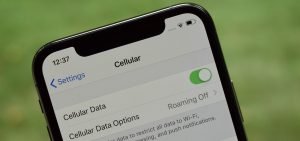





Laat een reactie achter